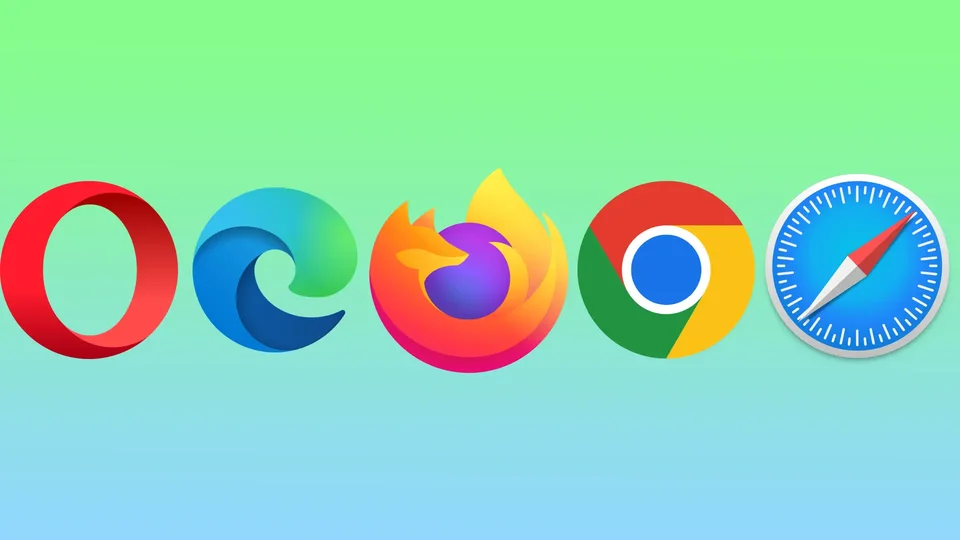Η λειτουργία αναγνώστη είναι ένα χαρακτηριστικό που υπάρχει σε πολλά σύγχρονα προγράμματα περιήγησης στο διαδίκτυο. Ο σκοπός της λειτουργίας ανάγνωσης είναι να παρέχει μια πιο ευχάριστη εμπειρία ανάγνωσης, εξαλείφοντας παράλληλα την ακαταστασία και τους περισπασμούς στην ιστοσελίδα που βλέπετε. Αυτό διευκολύνει την εστίαση στο περιεχόμενο που θέλετε να διαβάσετε και σας επιτρέπει να προσαρμόσετε το μέγεθος της γραμματοσειράς, τον τύπο γραμματοσειράς και το χρώμα φόντου στις προτιμήσεις σας.
Στα περισσότερα δημοφιλή προγράμματα περιήγησης, όπως ο Mozilla Firefox, ο Microsoft Edge και ο Opera, η λειτουργία ανάγνωσης του υπολογιστή σας είναι ενεργοποιημένη με παρόμοιο τρόπο. Πρέπει να κάνετε κλικ στο κουμπί στη γραμμή διευθύνσεων. Το Google Chrome δεν διαθέτει ενσωματωμένη λειτουργία λειτουργίας ανάγνωσης. Θα χρειαστεί να ακολουθήσετε μερικά βήματα για να προσθέσετε ένα κουμπί λειτουργίας ανάγνωσης. Το πρόγραμμα περιήγησης Safari είναι επίσης αρκετά εύκολο στη διαχείριση. Επιπλέον, η λειτουργία ανάγνωσης είναι διαθέσιμη και στο iPhone ή το iPad σας. Είναι το μόνο από τα δημοφιλή προγράμματα περιήγησης που διαθέτει λειτουργία λειτουργίας ανάγνωσης για την εφαρμογή για κινητά.
Πώς να ενεργοποιήσετε τη λειτουργία αναγνώστη στο Safari χρησιμοποιώντας Mac;
Για να ενεργοποιήσετε τη λειτουργία αναγνώστη στο Safari χρησιμοποιώντας Mac, πρέπει να ακολουθήσετε τα παρακάτω βήματα:
- Ανοίξτε το Safari στον Mac σας.
- Πλοηγηθείτε στον ιστότοπο που θέλετε να διαβάσετε.
- Στην κορυφή, επιλέξτε την ενότητα “Προβολή”.

- Στη συνέχεια, επιλέξτε “Εμφάνιση αναγνώστη” από τη λίστα.
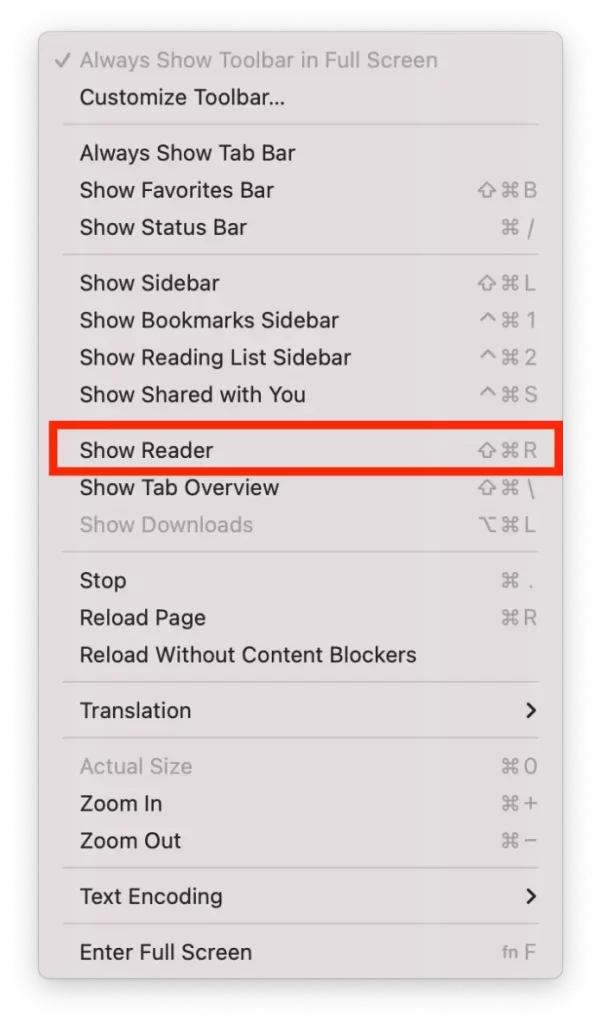
Μπορείτε επίσης να χρησιμοποιήσετε το κουμπί Λειτουργία αναγνώστη στη γραμμή διευθύνσεων.
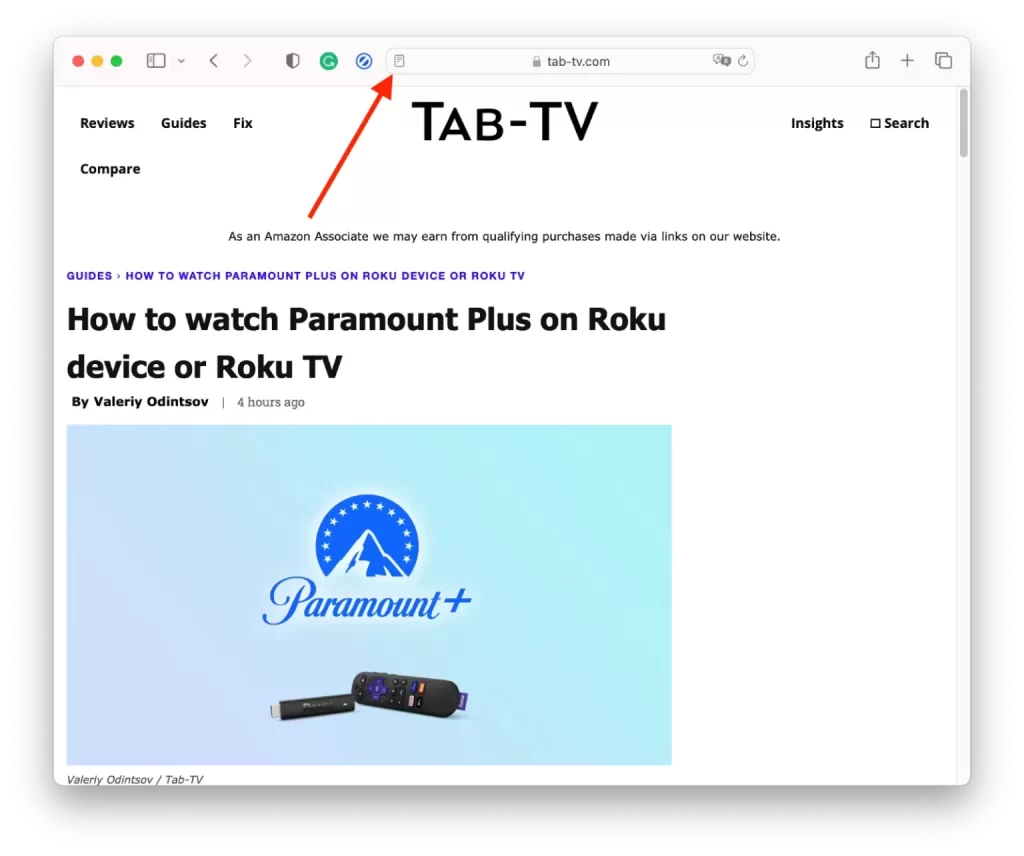
Ωστόσο, αυτό το κουμπί εμφανίζεται μόνο αφού έχετε χρησιμοποιήσει τη λειτουργία αναγνώστη αρκετές φορές. Μπορείτε επίσης να χρησιμοποιήσετε τη συντόμευση πληκτρολογίου για να ενεργοποιήσετε τη λειτουργία αναγνώστη. Πατήστε “Command + Shift + R” για να ενεργοποιήσετε και να απενεργοποιήσετε τη λειτουργία ανάγνωσης.
Πρέπει να ακολουθήσετε τα ίδια βήματα για να απενεργοποιήσετε τη λειτουργία αναγνώστη στο Safari χρησιμοποιώντας Mac. Στην ενότητα “Προβολή”, μπορείτε να επιλέξετε “Απόκρυψη αναγνώστη”, μετά την οποία θα επιστρέψετε στην κανονική προβολή.
Πώς να ενεργοποιήσετε τη λειτουργία αναγνώστη στο Safari χρησιμοποιώντας iPhone ή iPad;
Μπορείτε να ενεργοποιήσετε τη λειτουργία αναγνώστη στο Safari στο iPhone ή το iPad σας. Για το σκοπό αυτό, πρέπει να ακολουθήσετε τα παρακάτω βήματα:
- Ανοίξτε το Safari στο iPhone ή το iPad σας.
- Πλοηγηθείτε στον ιστότοπο που θέλετε να διαβάσετε.
- Μόλις φορτωθεί ο ιστότοπος, αναζητήστε το κουμπί “aA” στη γραμμή διευθύνσεων.
- Στη συνέχεια, επιλέξτε την επιλογή “Εμφάνιση αναγνώστη” από τη λίστα.
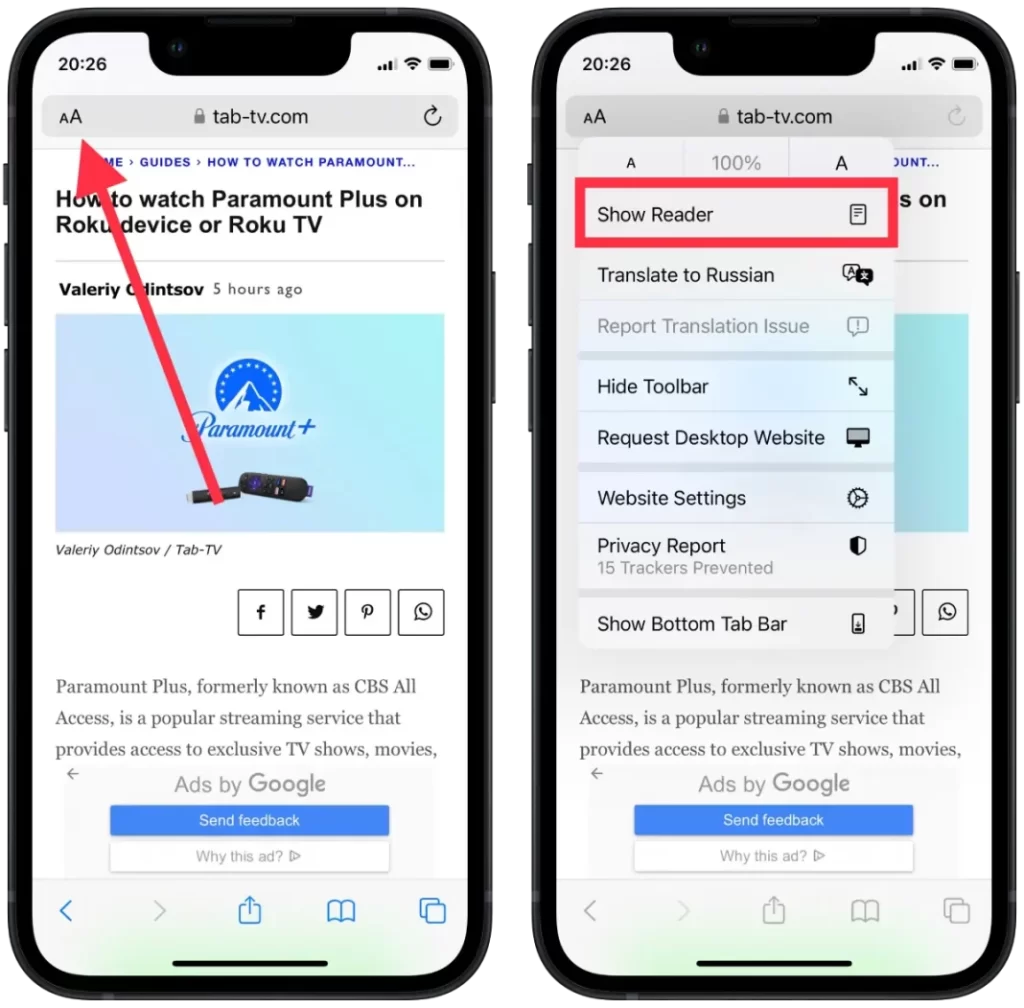
Μόλις ενεργοποιήσετε τη λειτουργία αναγνώστη, μπορείτε να προσαρμόσετε αυτή τη λειτουργία για τον εαυτό σας. Μπορείτε να επιλέξετε τη γραμματοσειρά και το χρώμα της οθόνης και μπορείτε να επιλέξετε λευκό, μπεζ, γκρι ή μαύρο.
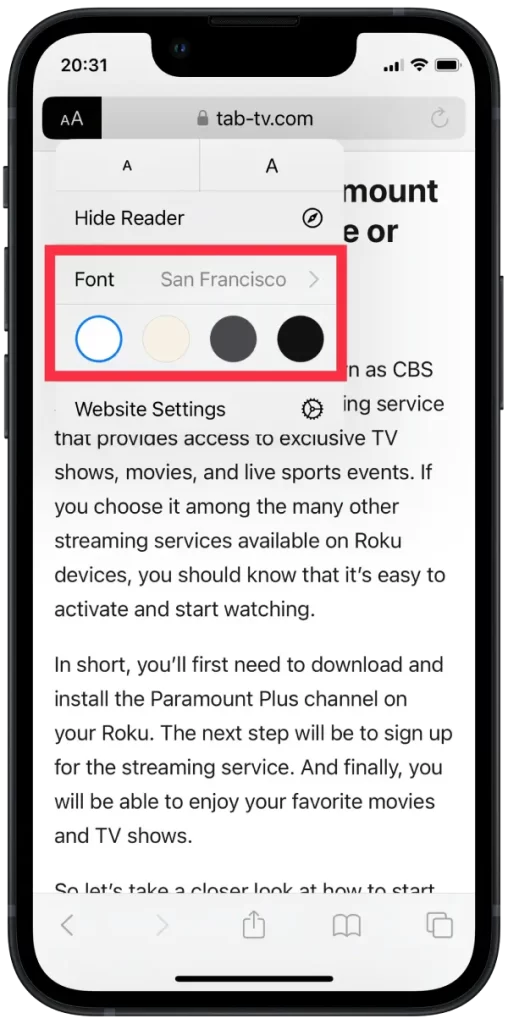
Για να απενεργοποιήσετε τη λειτουργία αναγνώστη, πρέπει να κάνετε κλικ στο κουμπί “aA” στη γραμμή διευθύνσεων και να επιλέξετε “Απόκρυψη αναγνώστη”.
Πώς να ενεργοποιήσετε τη λειτουργία αναγνώστη στο Google Chrome;
Για να ενεργοποιήσετε τη λειτουργία αναγνώστη στο Google Chrome χρησιμοποιώντας έναν Mac, ακολουθήστε τα παρακάτω βήματα:
- Πρέπει να πληκτρολογήσετε “chrome://flags” στη γραμμή διευθύνσεων του Chrome.
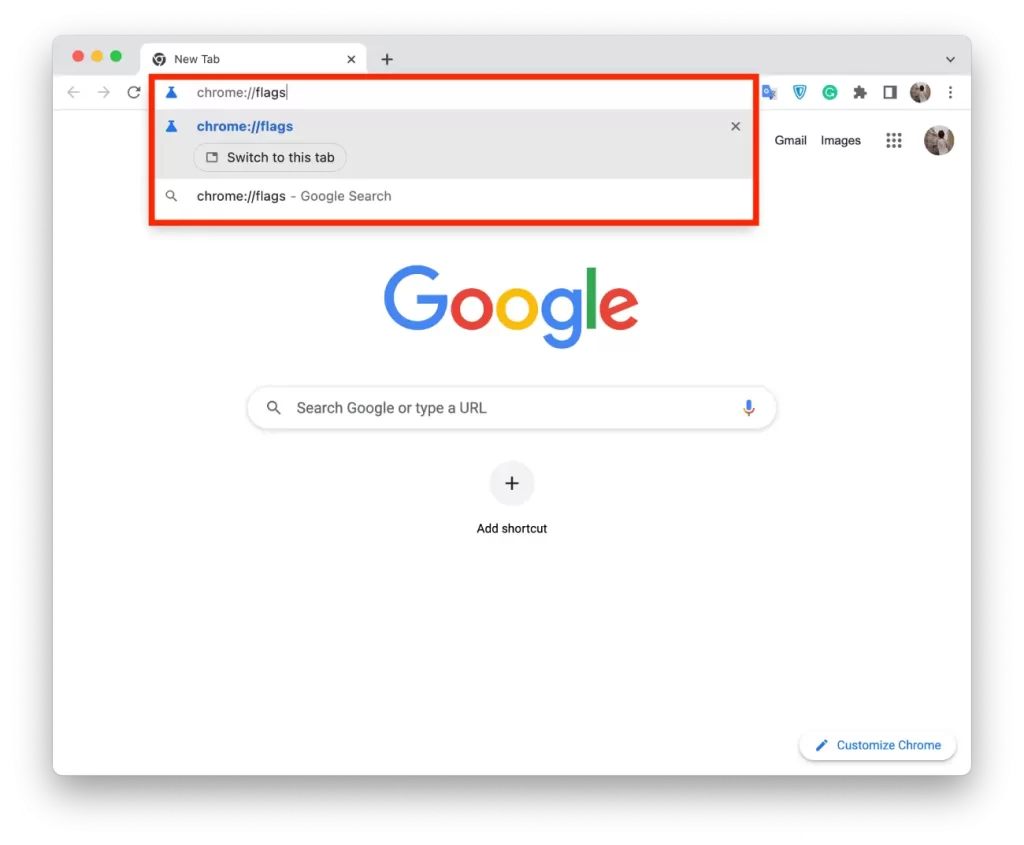
- Πληκτρολογήστε “reader” στο πλαίσιο αναζήτησης.
- Κάντε κλικ στην επιλογή “Ενεργοποίηση” στο αναπτυσσόμενο μενού της ενότητας “Ενεργοποίηση λειτουργίας ανάγνωσης”.
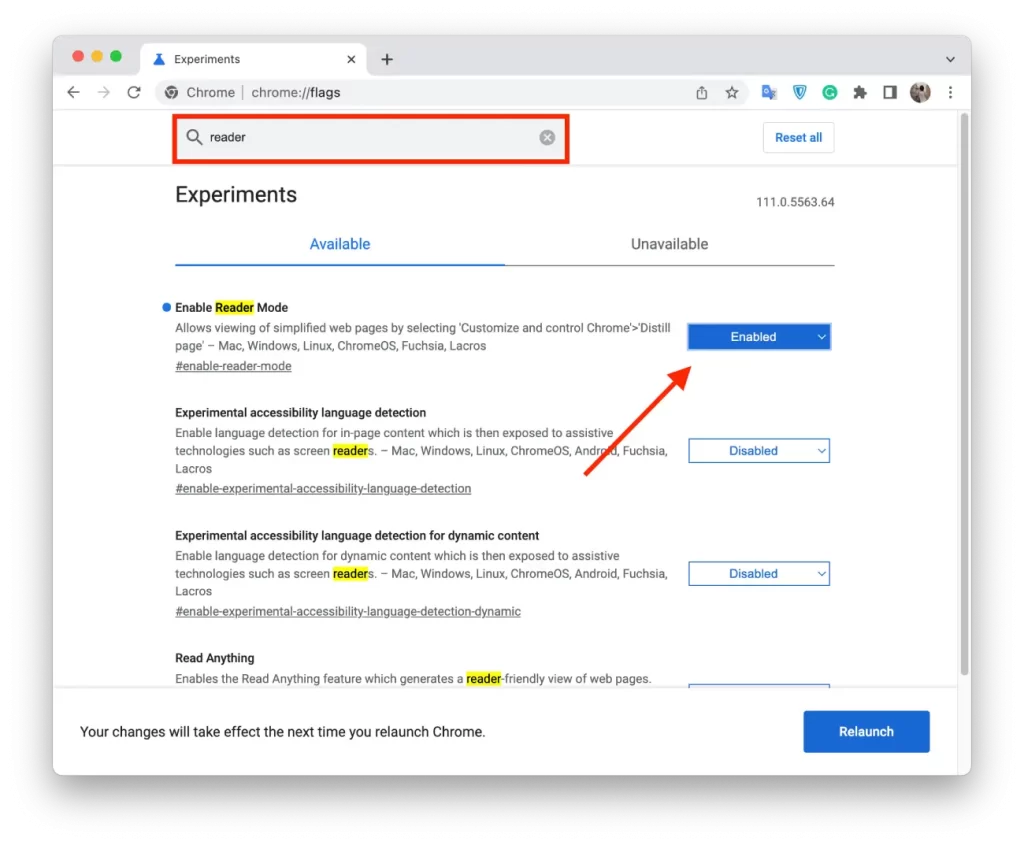
- Στη συνέχεια, κάντε κλικ στο μπλε κουμπί “Επαναλειτουργία” στην κάτω δεξιά γωνία.
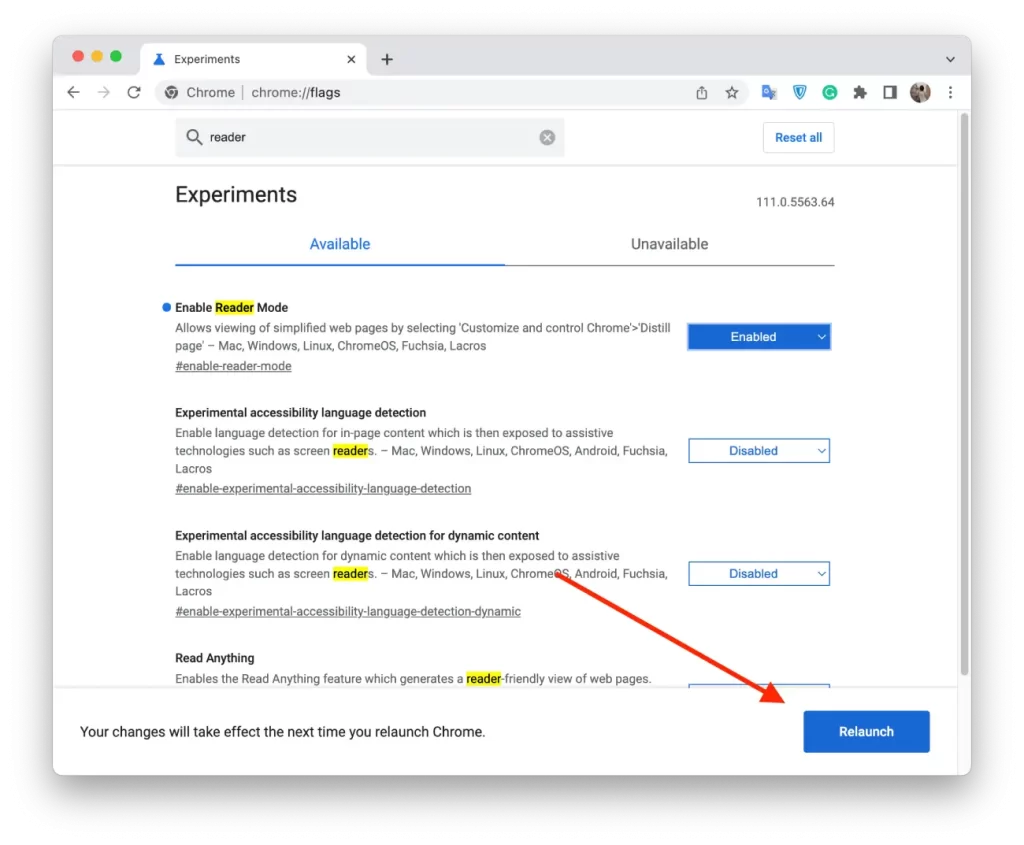
- Αν θέλετε να χρησιμοποιήσετε τη λειτουργία, κάντε κλικ στο εικονίδιο “Λειτουργία ανάγνωσης” στη δεξιά πλευρά της γραμμής διευθύνσεων.
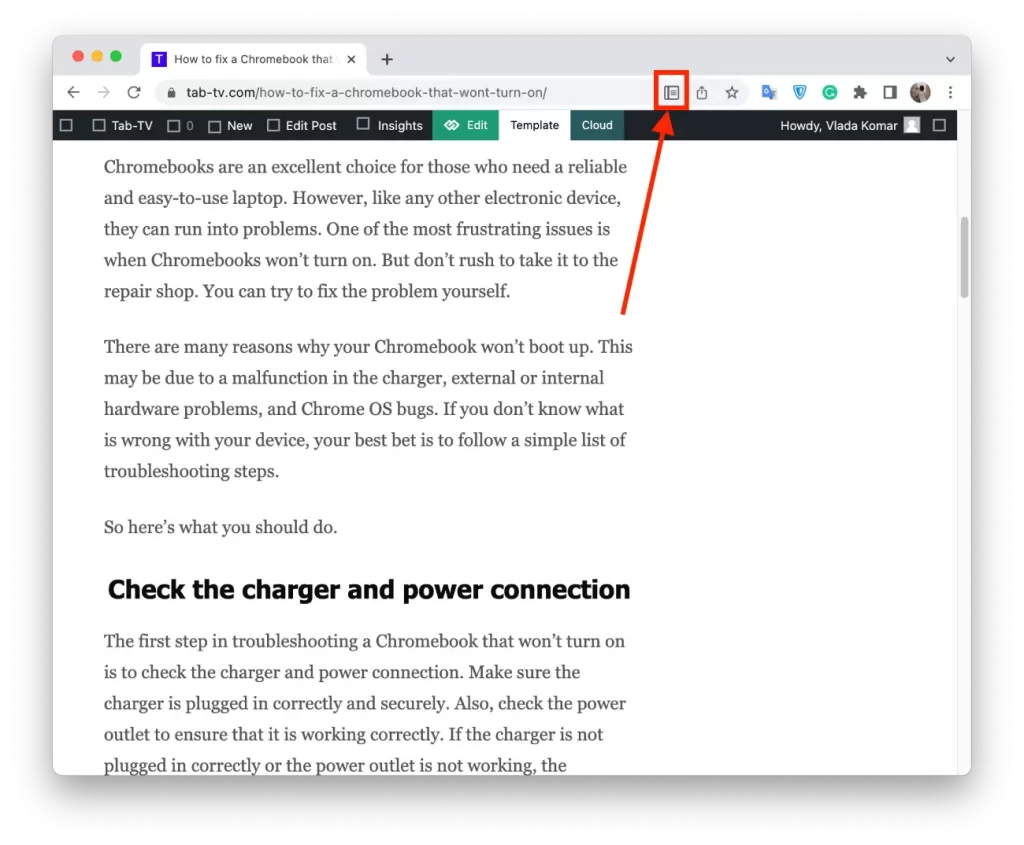
Όταν θέλετε να βγείτε από τη λειτουργία ανάγνωσης, απλά κάντε κλικ στο εικονίδιο της λειτουργίας ανάγνωσης που βρίσκεται στη γραμμή διευθύνσεων. Θα δείτε ότι το εικονίδιο γίνεται μπλε όταν η λειτουργία είναι σε χρήση και το κουμπί “Λειτουργία ανάγνωσης” θα εμφανιστεί στην αριστερή πλευρά της γραμμής διευθύνσεων.
Πώς να ενεργοποιήσετε τη λειτουργία αναγνώστη στην Opera;
Για να ενεργοποιήσετε τη λειτουργία αναγνώστη στην Opera, ακολουθήστε τα παρακάτω βήματα:
- Ανοίξτε το Opera στον υπολογιστή σας.
- Επισκεφθείτε έναν ιστότοπο ή μια σελίδα που θέλετε να διαβάσετε στη Λειτουργία ανάγνωσης.
- Κάντε κλικ στο κουμπί Λειτουργία ανάγνωσης στη γραμμή διευθύνσεων του προγράμματος περιήγησής σας.
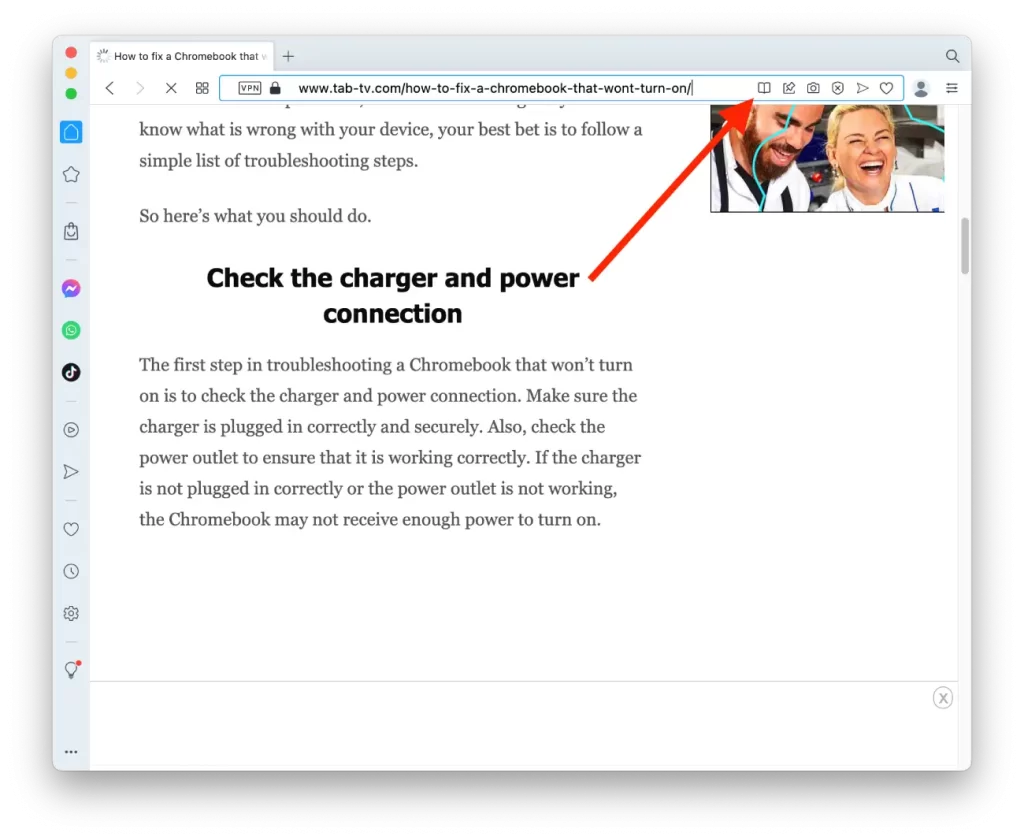
Η λειτουργία Λειτουργία αναγνώστη δεν είναι διαθέσιμη σε όλους τους ιστότοπους και ενδέχεται να μην λειτουργεί για όλα τα άρθρα. Εάν η επιλογή “Εισαγωγή στην προβολή αναγνώστη” είναι γκριζαρισμένη και δεν μπορεί να πατηθεί, η λειτουργία αναγνώστη δεν είναι διαθέσιμη για τη συγκεκριμένη ιστοσελίδα.
Πώς να ενεργοποιήσετε τη λειτουργία ανάγνωσης στον Mozilla Firefox;
Για να ενεργοποιήσετε τη λειτουργία αναγνώστη στο Mozilla Firefox, ακολουθήστε τα παρακάτω βήματα:
- Ανοίξτε τον Mozilla Firefox στον υπολογιστή σας.
- Επισκεφθείτε έναν ιστότοπο ή μια σελίδα που θέλετε να διαβάσετε στη Λειτουργία ανάγνωσης.
- Κάντε κλικ στο κουμπί Λειτουργία ανάγνωσης στη γραμμή διευθύνσεων του προγράμματος περιήγησής σας.
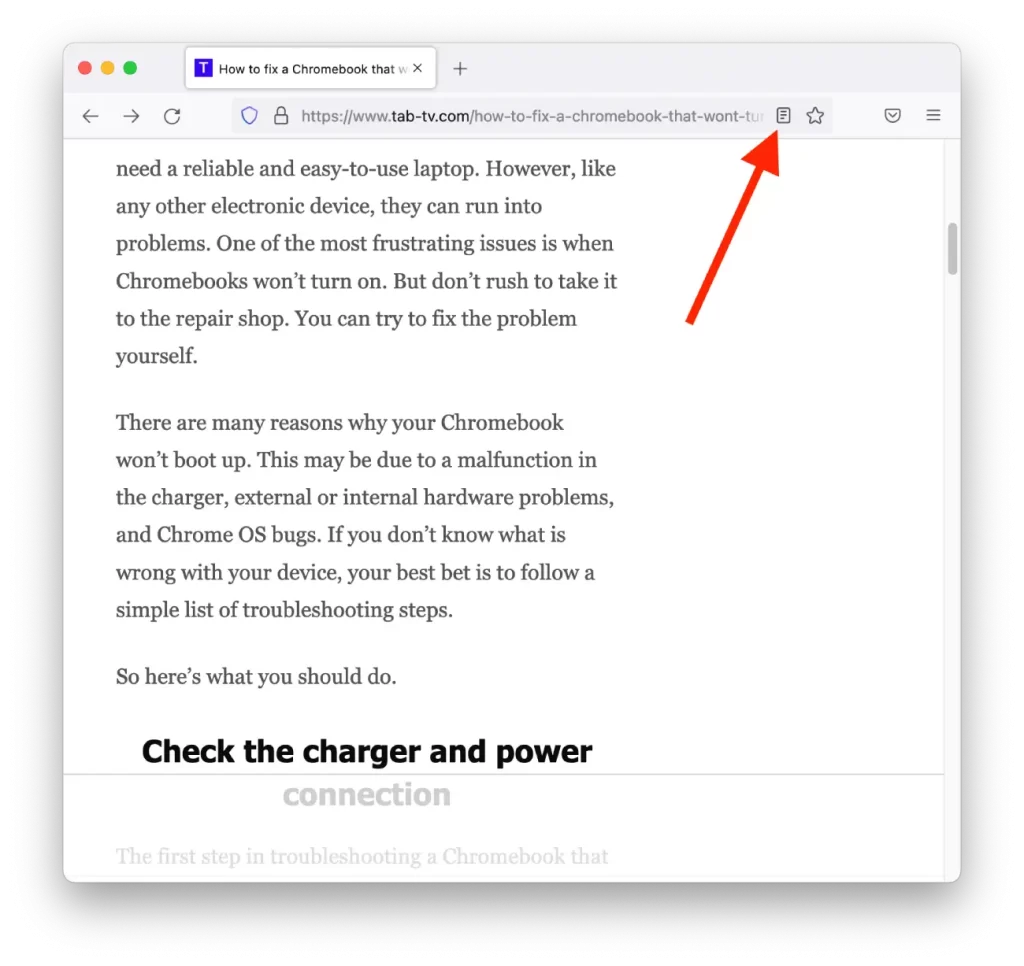
Είναι σημαντικό να σημειωθεί ότι δεν είναι όλοι οι ιστότοποι συμβατοί με τη λειτουργία ανάγνωσης και ορισμένοι ενδέχεται να μην εμφανίζονται σωστά όταν προβάλλονται σε αυτή τη λειτουργία. Ωστόσο, η Λειτουργία ανάγνωσης μπορεί να βελτιώσει σημαντικά την εμπειρία ανάγνωσης άρθρων και άλλου περιεχομένου με μεγάλο όγκο κειμένου.
Πώς να ενεργοποιήσετε τη λειτουργία αναγνώστη στον Microsoft Edge;
Για να ενεργοποιήσετε τη Λειτουργία ανάγνωσης στον Microsoft Edge, ακολουθήστε τα παρακάτω βήματα:
- Ανοίξτε το Microsoft Edge στον υπολογιστή σας.
- Επισκεφθείτε έναν ιστότοπο ή μια σελίδα που θέλετε να διαβάσετε στη Λειτουργία ανάγνωσης.
- Κάντε κλικ στο εικονίδιο “Προβολή ανάγνωσης” που βρίσκεται στη γραμμή διευθύνσεων στη δεξιά πλευρά της οθόνης.
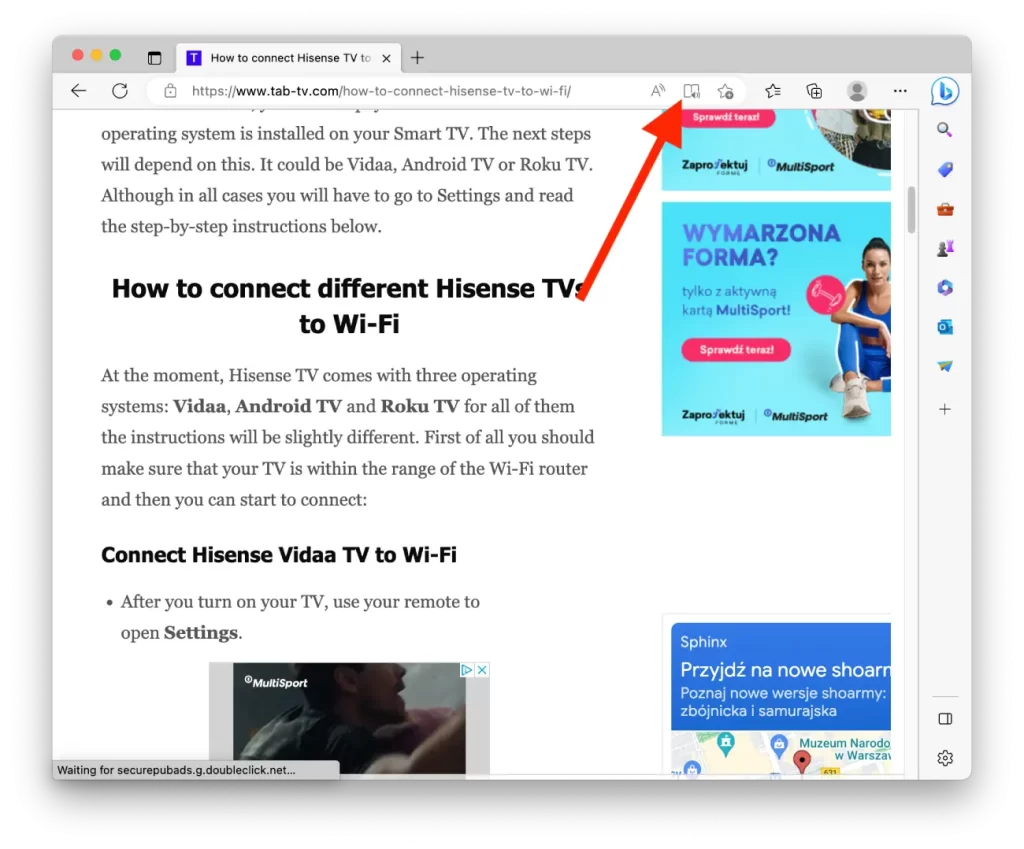
Όταν ενεργοποιείτε τη Λειτουργία ανάγνωσης, ο Microsoft Edge θα αφαιρέσει όλα τα περιττά στοιχεία από τη σελίδα, όπως διαφημίσεις, μενού και άλλα στοιχεία που αποσπούν την προσοχή. Αυτό διευκολύνει την εστίαση στο περιεχόμενο που θέλετε να διαβάσετε και σας επιτρέπει να προσαρμόσετε το μέγεθος της γραμματοσειράς, τον τύπο γραμματοσειράς και το χρώμα φόντου στις προτιμήσεις σας.